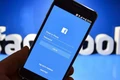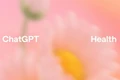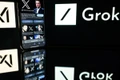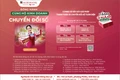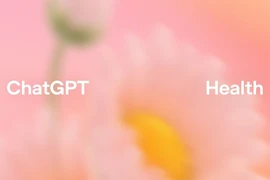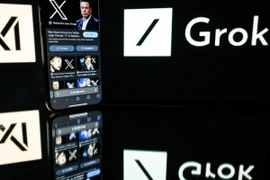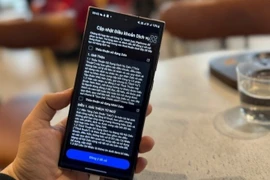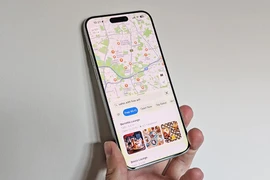Hầu hết mọi người đều sử dụng máy tính Windows nhưng lại không chú ý hết các tính năng hữu ích mà hệ điều hành này mang lại, chẳng hạn như các tính năng dưới đây.
1. Màn hình desktop ảo
Bạn có biết bạn có một biểu tượng trên màn hình có tên gọi Task View. Đó là một hộp hình chữ nhật nhỏ ở bên phải thanh tác vụ “Type here”. Kích vào chúng để nhìn thấy tất cả cửa sổ bạn mở. Hoặc kích vào New Desktop để tạo ra một không gian làm việc mới mà không cần đóng cửa sổ bạn đang mở.
2. Lịch trình công việc Task Scheduler
Chức năng này sẽ giúp bạn sắp xếp các tác vụ trên máy tính của bạn, giống như tắt tác vụ nào đó vào một thời điểm nào đó trong ngày. Gõ “task scheduler” trong taskbar để bắt đầu thực hiện thiết lập.
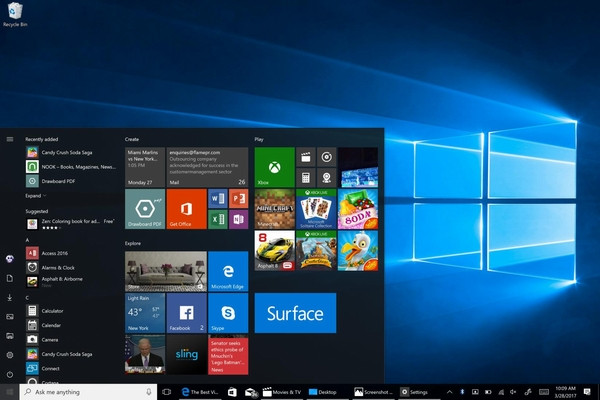 |
3. Tìm các tệp tin thiếu
Câu lệnh cmd có thể giúp bạn tìm các tệp tin mà hệ điều hành Windows cần để hoạt động bình thường. Chúng cũng có thể giúp bạn khắc phục các vấn đề. Gõ “cmd” vào thanh tác vụ taskbar, kích chuột phải vào Command Prompt>> chọn Run As Administrator. Để tìm các tệp tin bị thiếu, gõ “sfc/scannow”. Để kiểm tra các sự cố hệ thống, gõ “chkdsk/f”.
4. Disk Cleanup
Dọn dẹp ổ đĩa là một cách để làm cho máy tính của bạn hoạt động nhanh hơn khi PC được trang bị ít bộ nhớ RAM. Disk Cleanup ít được người dùng nhớ đến vì máy tính cá nhân và PC của họ giờ đây đã trở nên mạnh mẽ hơn trước rất nhiều. Tuy nhiên, máy tính của bạn vẫn có thể sử dụng các phần mềm không mong muốn. Do đó, Disk Cleanup là một cách đơn giản để xóa các tập tin mà bạn không cần và để đảm bảo rằng thùng rác của bạn được xóa. Trên Windows 10: Nhập “disk cleanup” trong thanh taskbar, kích vào ứng dụng Disk Cleanup”, đặt dấu chọn vào cạnh mỗi thư mục bạn muốn xóa, chẳng hạn như các tệp tin tạm thời.
5. Quick Assist
Bạn sẽ thích tính năng đáng ngạc nhiên này của Windows 10 cho dù bạn đang giúp đỡ ai. Trong Windows 10, bạn gõ “Quick Assist” trong thanh taskbar, chọn Get Assistance hoặc Give Assistance, sau đó làm theo hướng dẫn trên màn hình.
6. Ghi lại hoạt động trên màn hình
Bạn có thể ghi lại các trò chơi và các video khác trên Windows 10? Khi bạn đang chơi trò chơi hoặc xem video, kích vào biểu tượng Windows trên bàn phím và chữ G cùng lúc, sau đó làm theo hướng dẫn để ghi lại.
7. Video Streaming
Windows 10 có khả năng streaming video tới Tivi nhà bạn. Bạn có thể sử dụng các thiết bị có khả năng tương thích với Roku và Xbox One S. Gõ “Media streaming” trong thanh taskbar của Windows 10> chọn Media Streaming và làm theo hướng dẫn.
8. Chia sẻ tệp tin
Bạn có thể chia sẻ các tệp tin cho người thân và bạn bè mọi lúc mọi nơi, và bạn có thể gửi tài liệu hoặc các bài hát bằng email. Nhưng bạn có thể thiết lập mọi người trong nhà của bạn trên mạng Windows. Bạn bắt đầu bằng cách nhập vào nút Start (biểu tượng cửa sổ nằm ở góc bên trái phía dưới màn hình máy tính).
Vào Settings>> Network&Internet>> HomeGroup>> tạo HomeGroup.
9. In tệp tin PDF
PDF là một định dạng máy in mà có thể tương thích nhiều hệ điều hành và chương trình phần mềm. Bạn không thể biết rằng bạn có thể in định dạng PDF từ bất kỳ chương trình hoạt động trên Windows 10. Để thực hiện, khi bạn chọn máy in cụ thể, chọn “Microsoft Print to PDF”.
10. Loại bỏ phần mềm độc hại
Điều quan trọng hơn bao giờ hết là phải có cách tiếp cận đa tầng đối với an ninh không gian mạng. Windows Defender là một công cụ bảo mật có thể được thiết lập để ngăn chặn các cuộc tấn công phần mềm độc hại theo thời gian thực hoặc bạn có thể thực hiện quét khi bạn cần.
Để đảm bảo rằng chức năng này hoạt động, gõ “Windows Defender” vào thanh công cụ của bạn >>chọn ứng dụng Windows Defender để đảm bảo được thiết lập bảo vệ theo thời gian thực.
Tuệ Minh/XHTT